¿Qué es «Omeka»?
Omeka es un software libre, flexible y de código abierto pensado para la publicación en el web de colecciones digitales de bibliotecas, archivos, museos o cualquier otra institución que desee difundir su patrimonio cultural. La gran diferencia con otros programas pensados para construir repositorios digitales, es que Omeka no sólo es capaz de almacenar y mostrar colecciones digitales, sino que también permite crear exposiciones virtuales en torno a éstas. El sistema permite asociar una plantilla (apariencia) diferente a cada exposición.
Instalación
Los requesitos que nos pide Omeka en nuestra máquina son: Apache, MySQL (versión 5.0 o más), PHP e ImageMagick. Empezaremos por instalar ImageMagick ya que es el programa que falta en el servidor. La instalación es muy sencilla y en el enlace http://www.imagemagick.org/script/install-source.php (en inglés) encontraremos los pasos a seguir. Lo primero es descargar el archivo con el comando wget, luego accedemos a la carpeta ImageMagick-6.9.0, e introducimos los comandos ./configure(abrir el ejecutable) y make para configurar. Despues de esto procedemos a instalarlo intruduciendo sudo make install. Para terminar la instalación de ImageMagick, introducimos el comando make check que hará una comprobación de la propia instalación
Una vez instalado pasamos a crear una base de datos (en phpmyadmin) para Omeka la cual llamaremos omeka_db
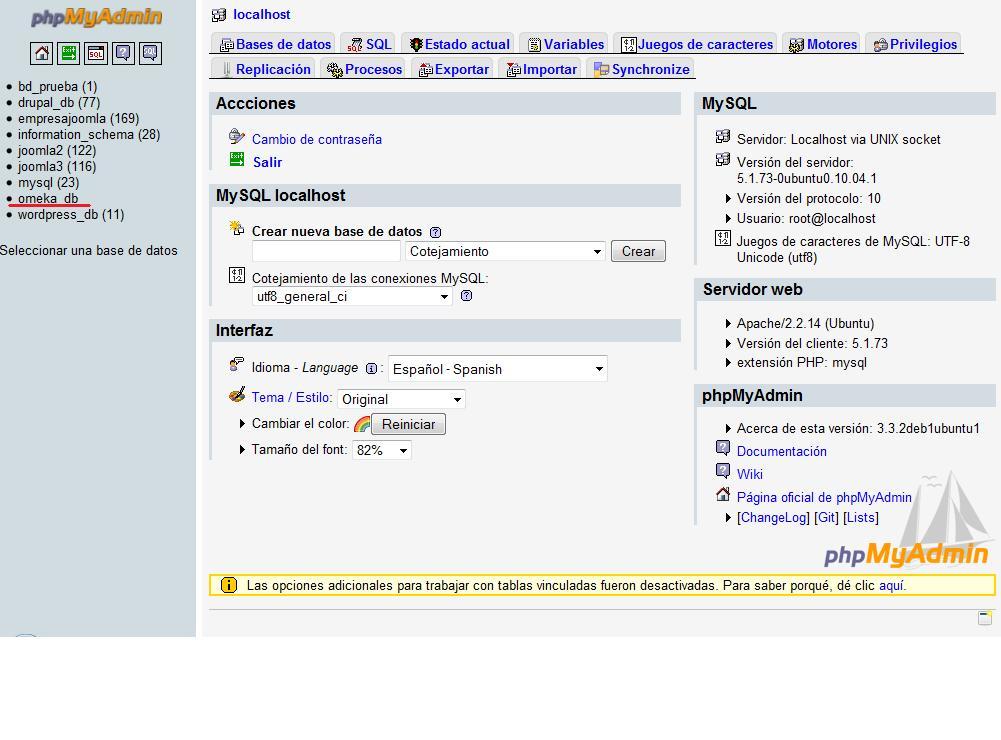
En /var/www creamos la carpeta /omeka.
Una vez hecho podemos pasar a la descarga del archivo (wget http://omeka.org/files/omeka-2.2.2.zip) y descomprimirlo (unzip omeka-2.2.2.zip)
Buscamos el archivo db.ini en el cual debemos poner los datos referentes a la base de datos que ya hemos creado (host, usuario, contraseña, nombre de la base de datos)

Lo siguiente que haremos es habilitar el mod_rewrite en apache con el comando a2enmod rewrite y modificamos el fichero /etc/apache2/sites-enabled/000-default (nano /etc/apache2/sites-enabled/000-default) y en las lineas que pone AllowOverride None ponemos AllowOverride All (en aquellas que referencian al directorio /var/www).
Reiniciamos Apache (service apache2 restart) y listo. Debemos tener en cuenta que para que esta configuración funcione, debemos tener la aplicacíón instalada en el DocumentRoot de nuestro server.
Tras esto, accediendo por el navegador a 192.168.1.198/omeka nos aparecerá el asistente de instalación. El cual nos pide datos como el nombre y la contraseña del usuario administrador, un email y el nombre del sitio que vamos a crear.
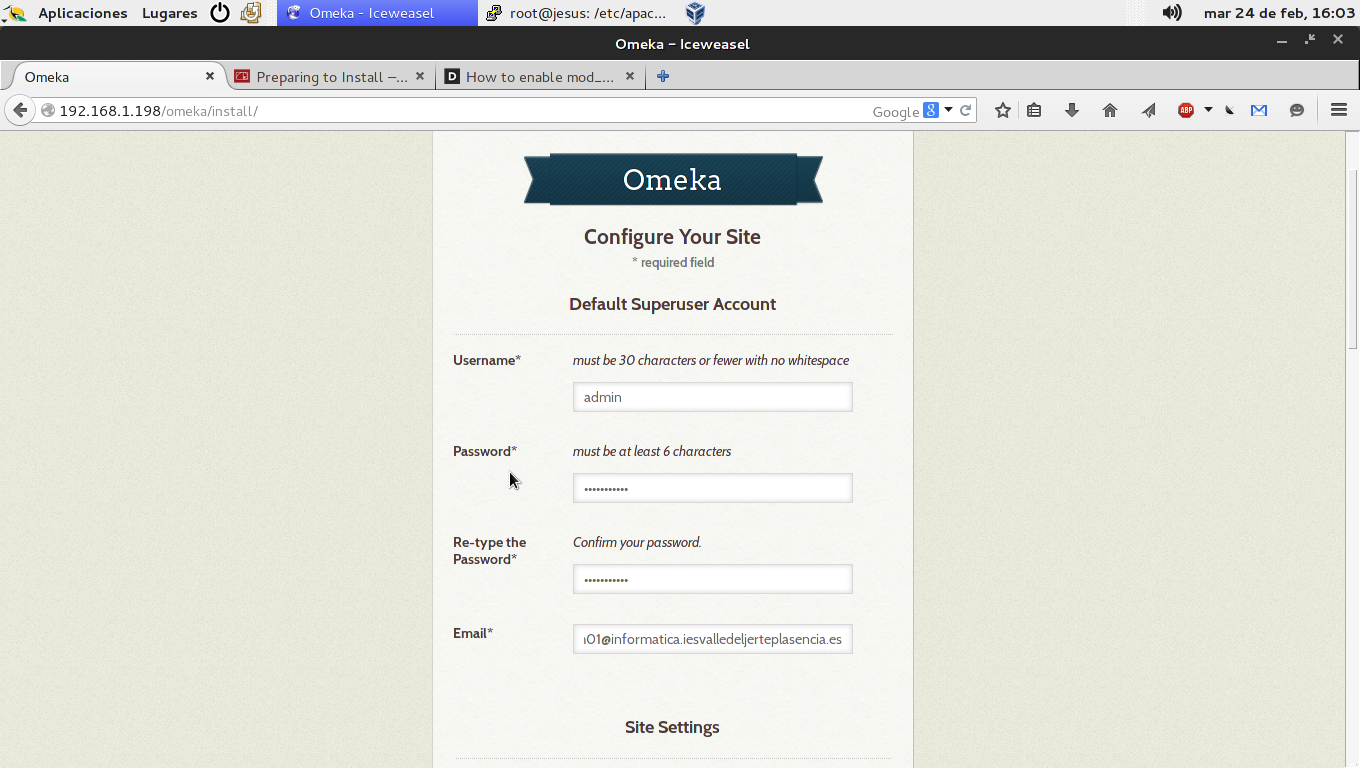
Tras introducir datos relativos al administrador y al sitio ya acabamos.
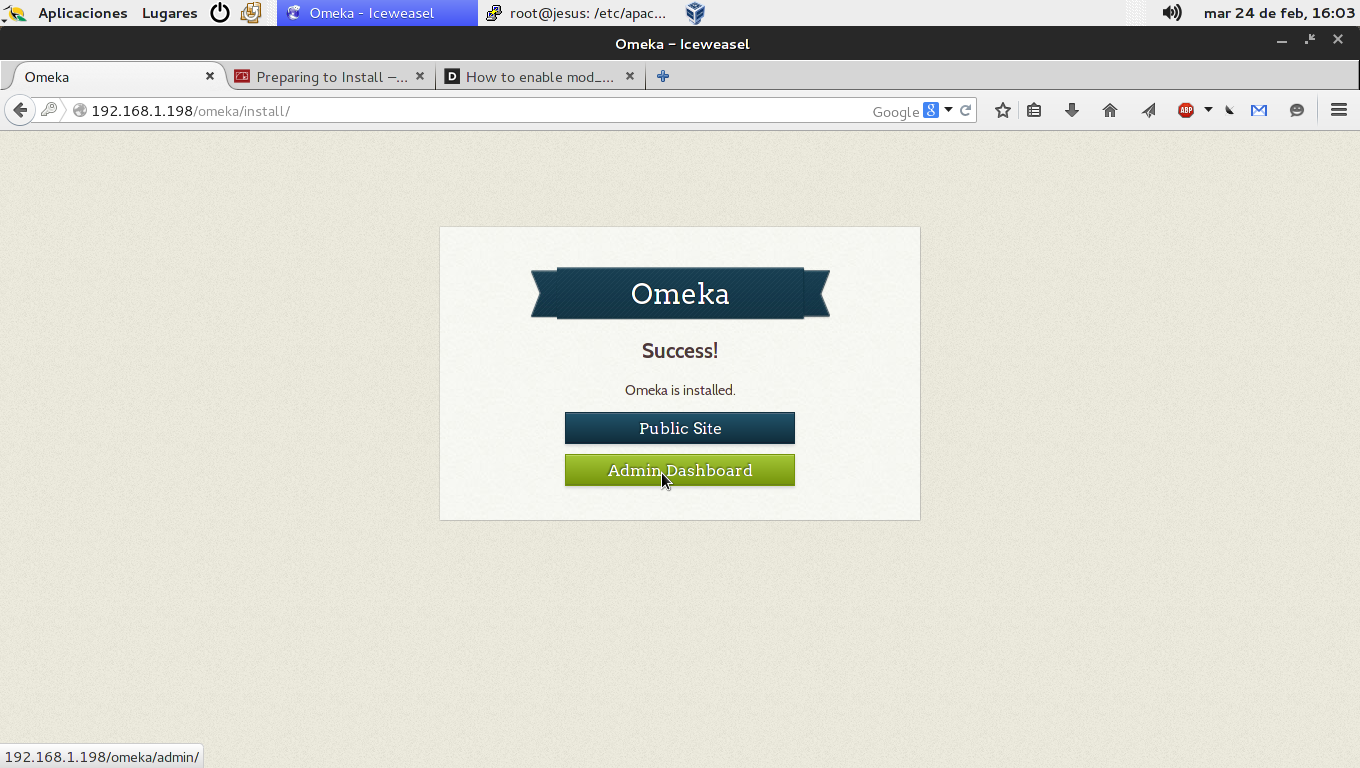
Cambiar el idioma omeka es muy sencillo y basta con acceder a la carpeta /var/www/omeka/application/config y alli con nano abrir el fichero config.ini
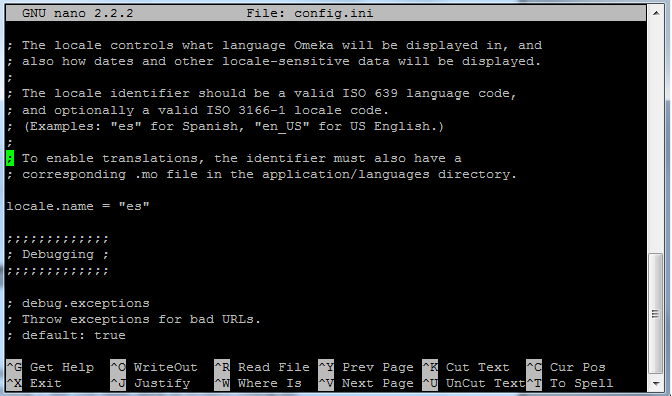
Donde vemos locale.name ponemos «es» y listo.
Copia de seguridad:
La interfaz de Omeka no permite gestionar las copias de seguridad, pero mediante phpmyadmin podemos hacer una copia de seguridad de la base de datos que creamos al principio.
Plugins:
La aplicación nos ofrece plugins oficiales que puodemos instalar desde la pestaña «Plugins»
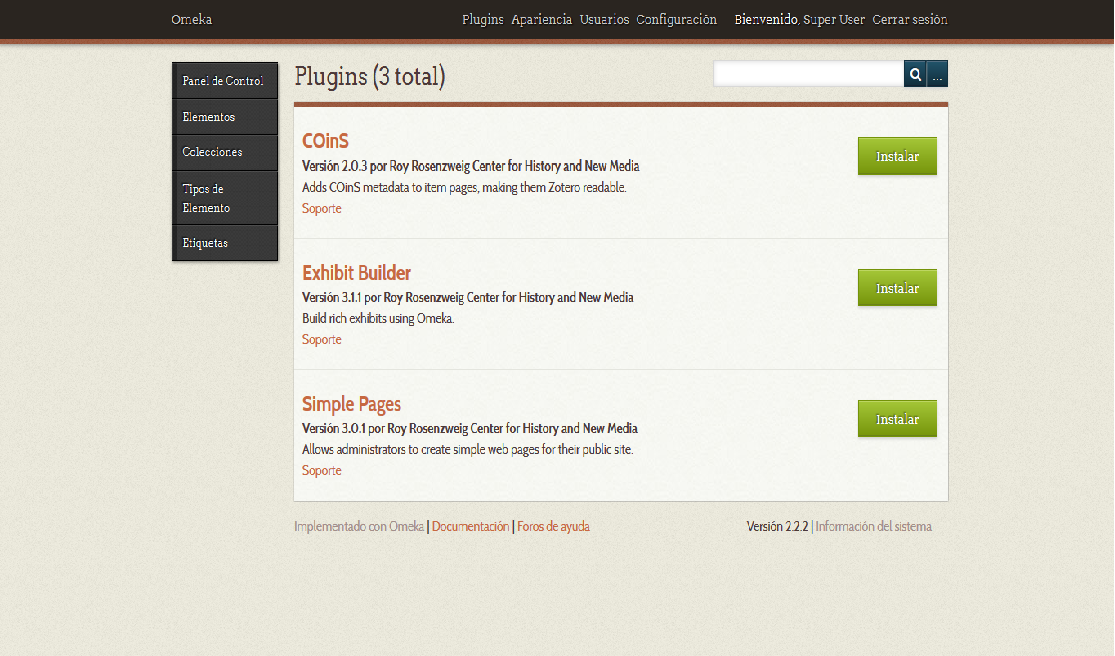
El plugin que he escogido se llama «Exhibit Builder» y nos permitirá realizar exposiciones en nuestra página web.
Personalización:
Omeka trae preinstaladas 3 plantillas que podemos modificar en mayor o menor medida, además podemos instalar más siguiendo estos pasos.
Para instalar una nueva plantilla en nuestro Omeka tenemos que seguir los siguientes pasos:
- 1. Descargar la plantilla que deseamos instalar de http://omeka.org/add-ons/themes/.
- 2. Descomprimir los archivos del zip descargado.
- 3. Subir la carpeta al directorio /themes de nuestra instalación de Omeka.
- 4. En el panel de administración ir a la opción de menú «Apariencia», situada en la parte superior de la pantalla.
- 5. Seleccionar la plantilla y pulsar sobre el botón «Utilizar esta plantilla» para activarlo.
Actualizaciones:
Omeka.net se encarga de realizar las actualizaciones necesarias de manera automática.
Usuarios:
Crear usuarios es sencillo, debemos ir a la pestaña usuarios y allí seleccionar «Agregar un usuario»
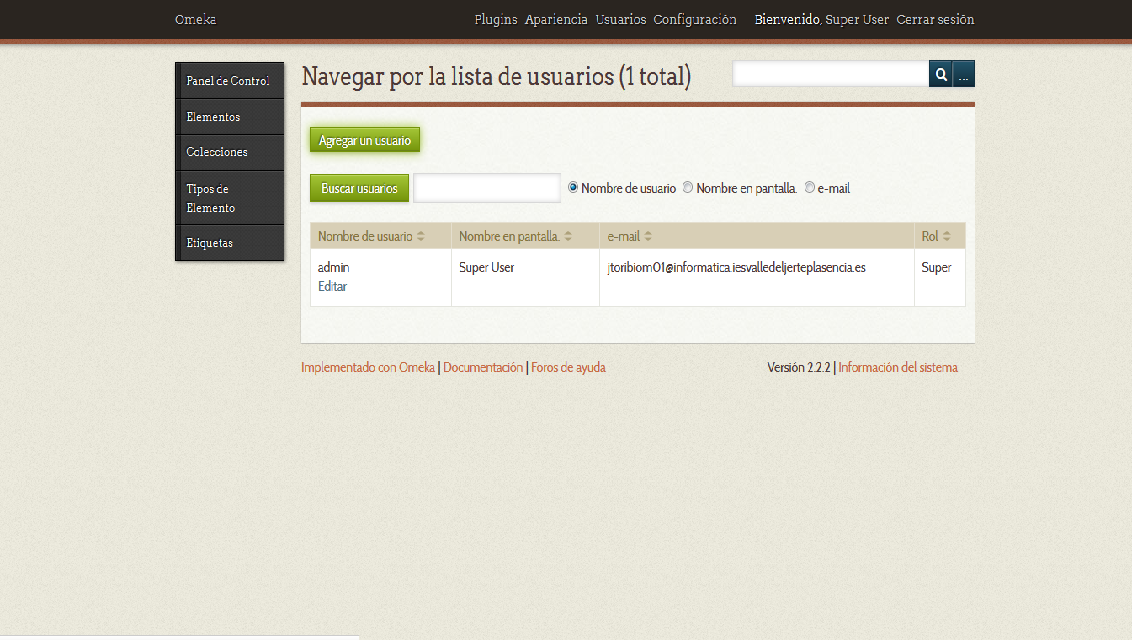
En la misma pestaña podremos gestionarlos.
Bibliografia:
http://bid.ub.edu/28/alcaraz2.htm
http://es.wikipedia.org/wiki/Omeka
http://www.rubenalcaraz.es/manual-omeka/
Web oficial:
http://omeka.org/